Cómo conectar y configurar el rotador Wi-Fi TP-Link TL-WR740N

- 1755
- 123
- Rosario Atencio
El enrutador TP-Link TL-WR740N se ha utilizado con éxito en la creación de redes para uso en el hogar/oficina durante bastante tiempo. Este es un modelo económico pero confiable que cumple con la mayoría de los requisitos para los usuarios de equipos para redes domésticas.

Versión presupuestaria del dispositivo de red
Las principales características del enrutador sugieren que el dispositivo no va más allá de la clase habitual de esta clase. Aquí hay una breve descripción de sus propiedades y características:
- Puerto WAN + 4 Puertos LAN, cada capacidad de hasta 100 Mbps;
- IEEE11B/G/N Transmisor Wi-Fi (al mismo tiempo, "N" proporciona un canal de hasta 150 Mbps), con una potencia de antena no fragil de 5 dBi;
- servidor DHCP incorporado;
- tecnología para aumentar el rendimiento de la red Wi-Fi, evitando conflictos de diferentes canales;
- Establecer prioridades de calidad de comunicación para tareas prioritarias;
- botón resaltado para una protección rápida;
- La posibilidad de filtrar clientes por direcciones IP y MAC, y sitios, en direcciones y nombres de dominio.
Cómo configurar un enrutador
Para realizar la configuración principal, debe conectar el enrutador TP-Link TL-WR740N a su PC estacionario (cable de LAN completo) o la computadora portátil (aquí está permitido conectar un cable y usar Wi-Fi). Después de eso, la interfaz web (IP del enrutador ingresado en el navegador - 192 se ejecuta.168.1.1, Datos para la autorización: administrador y administrador).
Conexión a la red
Conexión TP-Link TL-WR740N a Internet se realiza en la sección "Red", pestaña "WAN". En la parte superior de la ventana, se selecciona el tipo de conexión y el resto de las ventanas se cambiarán según el punto seleccionado:
- Al elegir PPPOE, se le invitará a ingresar el nombre de usuario y la contraseña, entonces, si lo desea, configure el modo de conexión (a pedido, por tiempo, etc. D.) y guarde el botón "Guardar";
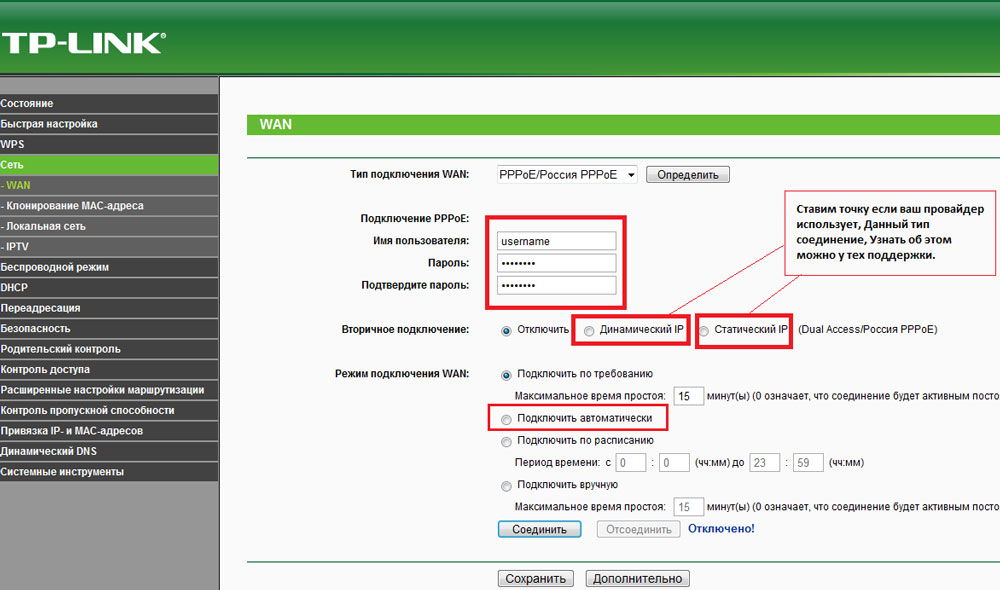
- Al asignar un proveedor en un enrutador de una dirección IP dinámica, es suficiente elegirlo en el campo "Tipo de conexión WAN" y haga clic en "Guardar";
- Aquellos que tengan la instalación de "IP estática" de acuerdo con la tecnología por la cual el proveedor está trabajando tendrán que ingresar manualmente la IP, las puertas de enlace, la máscara de subred y otros valores proporcionados en el contrato.
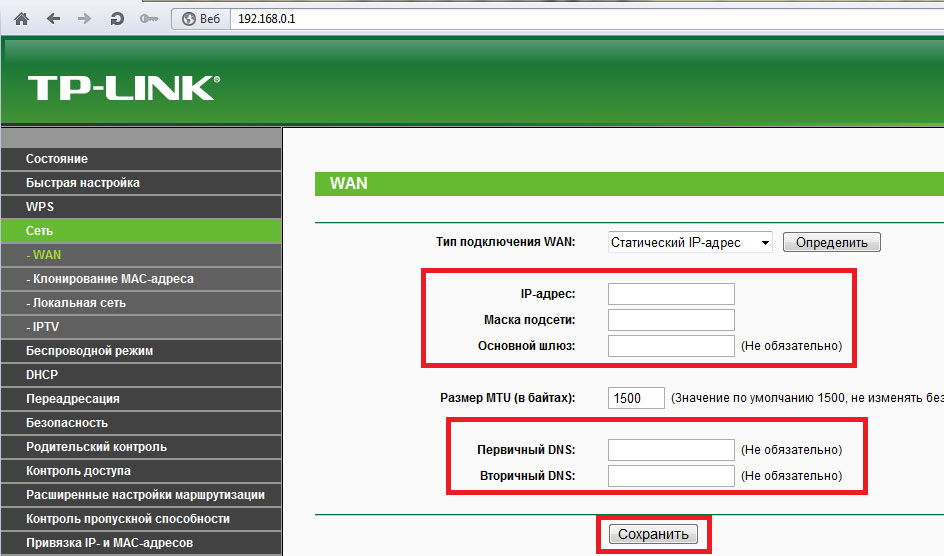
Si logró configurar todo correctamente, después de reiniciar su TP-Link TL-WR740N se conectará a Internet.
Configuración de juntas inalámbricas
Después de eso, puede configurar el Wi-Fi-Network del enrutador para la operación de dispositivos móviles o computadoras equipadas con un receptor Wi-Fi. Para hacer esto, vaya a la sección de interfaz de control "inalámbrica". SSID (nombre de red) se asigna en la primera pestaña, el número de canal, el ancho máximo y el estándar de comunicación deseado se seleccionan. Seleccione en la lista de solo 11n si todos sus dispositivos admiten el estándar IEEE 802.11n o "11bgn mixto", si no sabe esto con seguridad.
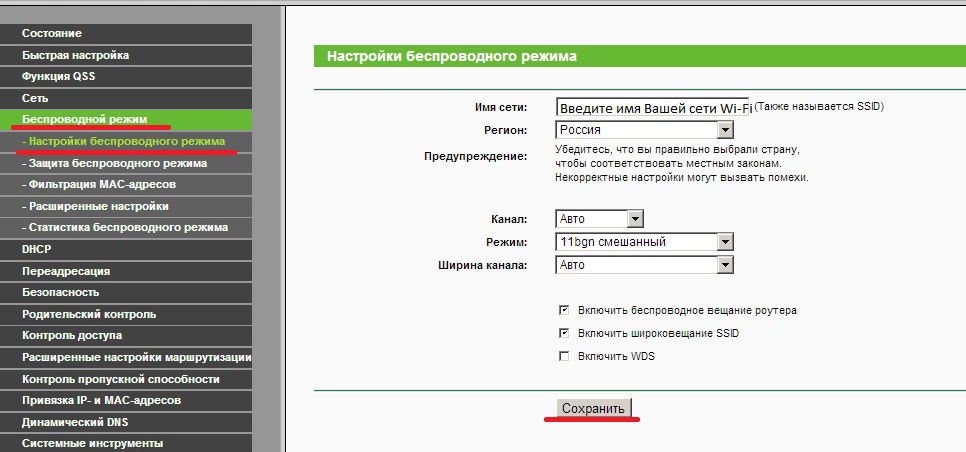
La siguiente pestaña de esta sección ofrece configurar la protección de su red Wi-Fi. Seleccione el tipo de cifrado y asigne la clave de seguridad. Si la red está planificada como disponible públicamente, entonces marque "deshabilitar la seguridad". Habiendo completado la configuración, guarde la configuración y reinicie el enrutador.
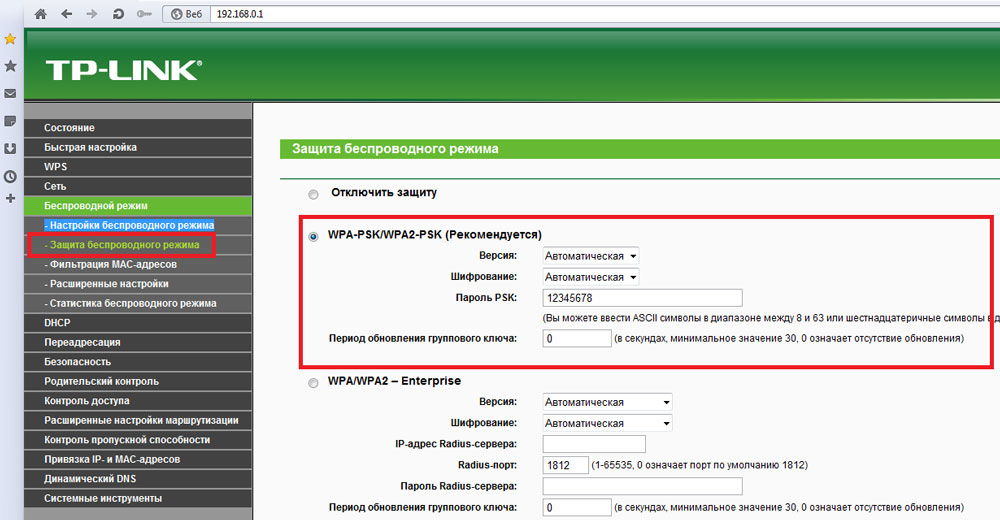
Conclusión
Hemos dado una lista de las principales acciones que necesitará para configurar el enrutador TP-Link TL-WR740N. Como puede ver, el proceso es simple e intuitivo, por lo que no debe causar dificultades.
Intente configurar el enrutador en nuestro liderazgo, haga preguntas en los comentarios.

